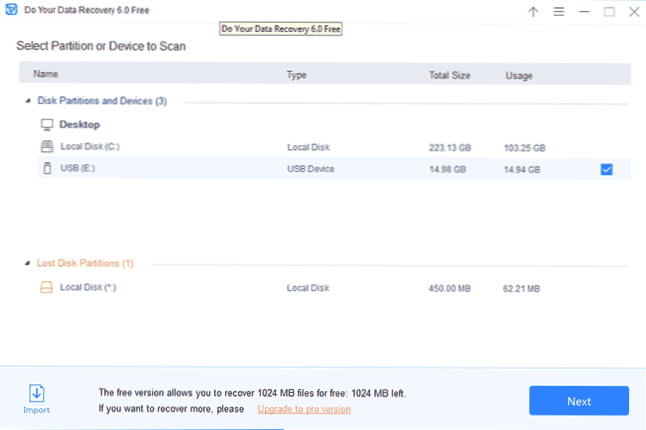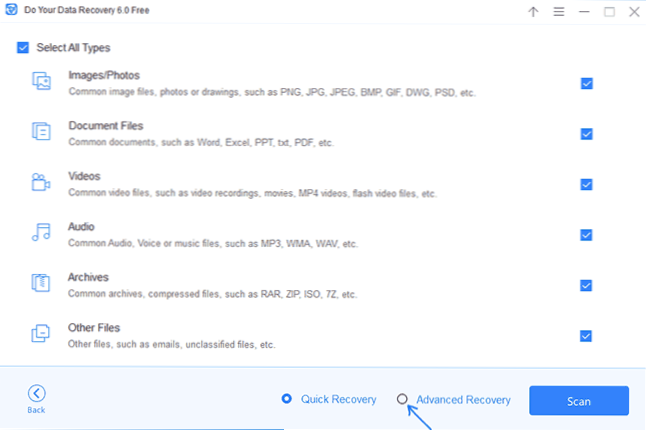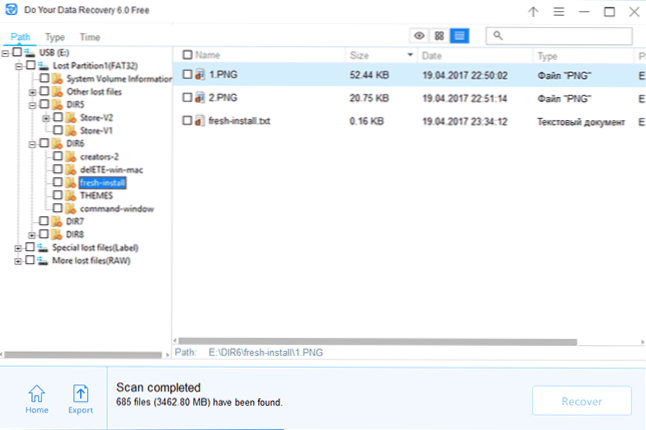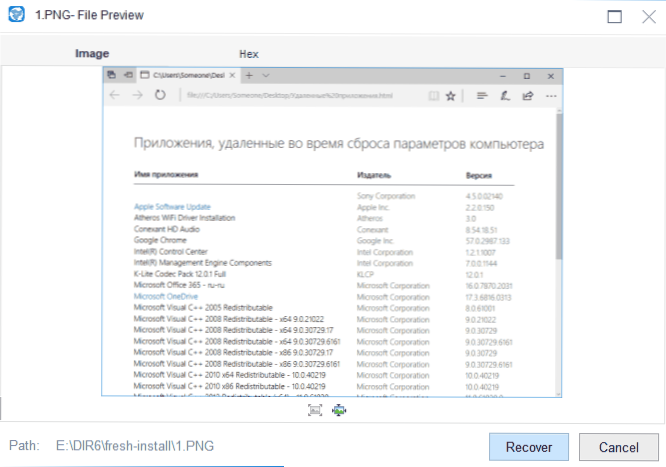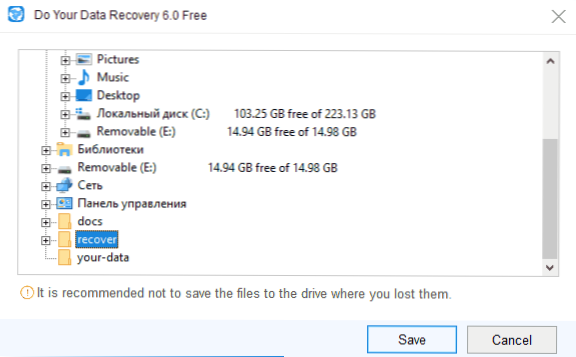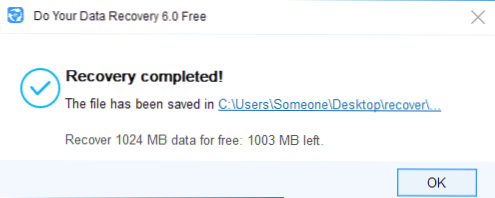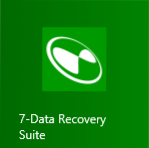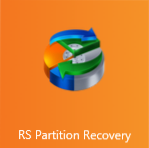V zahraničných recenziách som narazil na program na obnovu dát z DoYourData, o ktorom som predtým nepočul. Okrem toho je v nájdených prehľadoch umiestnený ako jedno z najlepších riešení, ak je potrebné obnoviť údaje z jednotky USB alebo pevného disku po formátovaní, odstraňovaní alebo chybách súborového systému v systéme Windows 10, 8 a Windows 7.
V zahraničných recenziách som narazil na program na obnovu dát z DoYourData, o ktorom som predtým nepočul. Okrem toho je v nájdených prehľadoch umiestnený ako jedno z najlepších riešení, ak je potrebné obnoviť údaje z jednotky USB alebo pevného disku po formátovaní, odstraňovaní alebo chybách súborového systému v systéme Windows 10, 8 a Windows 7.
Je vaša Obnova dát k dispozícii v platených Pro a Free Free verzie. Ako je to zvyčajne, bezplatná verzia je obmedzená, ale obmedzenia sú celkom prijateľné (v porovnaní s niektorými inými podobnými programami) - môžete obnoviť nie viac ako 1 GB dát (aj keď za určitých podmienok, ako sa ukázalo, môžete tiež spomenúť viac) ,
V tomto prehľade - podrobne o procese obnovy dát vo voľnej Obnoviť vaše dáta a získané výsledky. To môže byť tiež užitočné: Najlepšie slobodný softvér pre obnovu dát.
Proces obnovy údajov
V prípade testovacieho programu som použil svoj flash disk, prázdny (všetko bolo odstránené) v čase testu, ktorý sa v posledných mesiacoch použil na prenos článkov z tejto stránky medzi počítačmi.
Jednotka flash bola navyše naformátovaná z súborového systému FAT32 na systém NTFS pred spustením obnovy dát v aplikácii Do Your Data Recovery.
- Prvým krokom po spustení programu je vybrať disk alebo oddiel na vyhľadávanie stratených súborov.V hornej časti sú zobrazené pripojené jednotky (časti na nich). V dolnej časti môžu byť stratené časti (ale aj len skryté časti bez písmena, ako v mojom prípade). Vyberte jednotku flash a kliknite na tlačidlo "Ďalej".
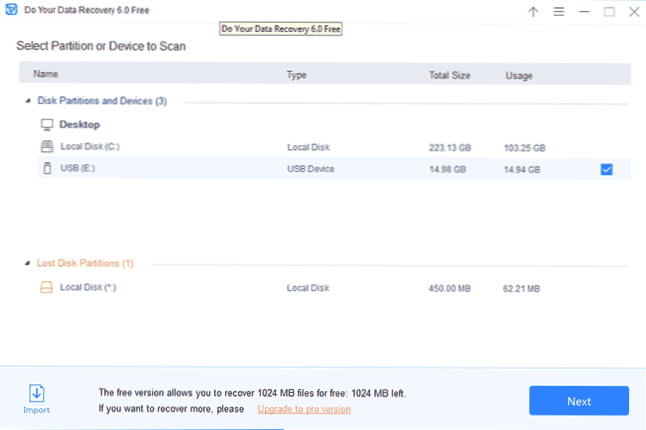
- Druhou etapou je výber typov súborov, ktoré sa majú vyhľadávať, ako aj dve možnosti: Rýchle zotavenie a rozšírené obnovenie. Použil som druhú možnosť, pretože zo skúseností, rýchle zotavenie v podobných programoch zvyčajne funguje iba pre odstránené súbory po koši. Po nainštalovaní možností kliknite na položku "Skenovať" a počkajte. Proces pre disk USB0 16 GB trvá 20-30 minút. Nájdené súbory a priečinky sa zobrazujú v zozname, ktorý je už v procese vyhľadávania, ale náhľad nie je možný až po dokončení skenovania.
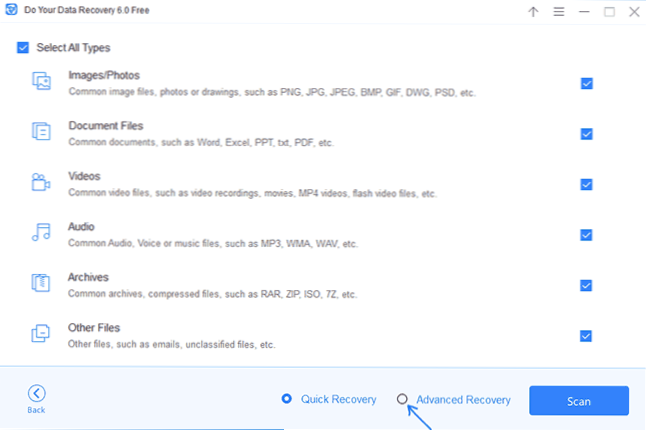
- Po dokončení skenovania sa zobrazí zoznam nájdených súborov, usporiadaných podľa zložiek (pre tie zložky, ktorých mená sa nedajú obnoviť, názov bude vyzerať ako DIR1, DIR2 atď.).
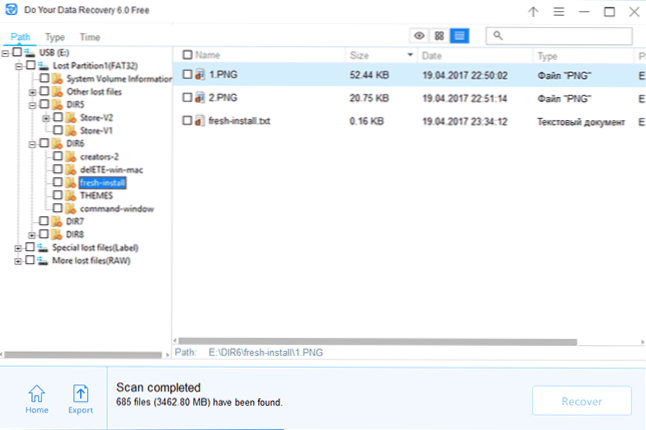
- Môžete tiež zobraziť súbory zoradené podľa typu alebo času vytvorenia (zmena) pomocou prepínača v hornej časti zoznamu.

- Keď dvakrát kliknete na ľubovoľný súbor, otvorí sa okno s ukážkou, v ktorom sa zobrazí obsah súboru, ktorý sa obnoví.
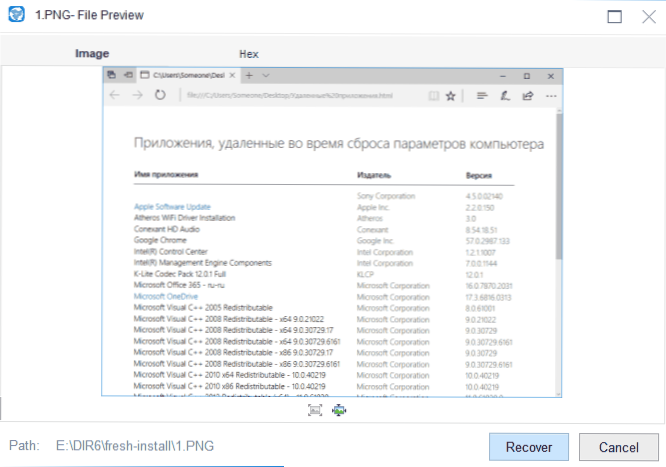
- Po označení súborov alebo priečinkov, ktoré je potrebné obnoviť, kliknite na tlačidlo Obnoviť a potom zadajte priečinok, do ktorého chcete obnoviť. Dôležité: neobnovujte údaje na rovnakú jednotku, z ktorej sa obnovuje.
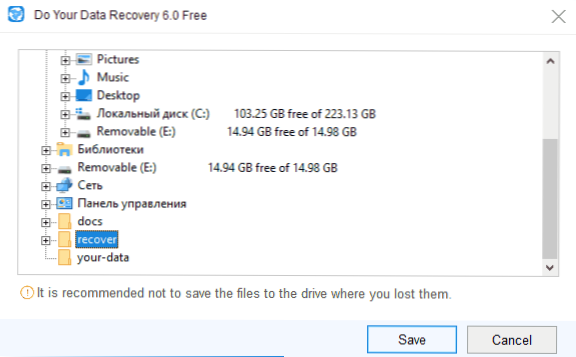
- Po dokončení procesu obnovenia dostanete správu o úspechu s informáciami o tom, koľko údajov môžete získať bezplatne z celkového počtu 1024 MB.
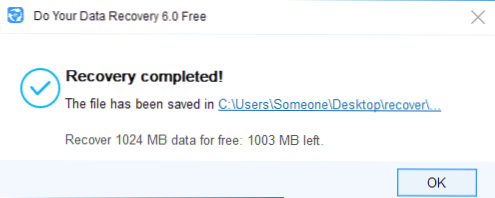
Podľa výsledkov v mojom prípade: program nepracoval horšie ako iné vynikajúce programy na obnovu dát, obnovené obrázky a dokumenty sú čitateľné a nepoškodené a disk sa aktívne používa.
Pri testovaní programu som našiel zaujímavý detail: pri prezeraní súborov v prípade, že aplikácia Do Your Data Recovery Free nepodporuje tento typ súboru vo svojom prehliadači, program sa otvorí v počítači na prezeranie (napríklad Word, pre súbory docx). Z tohto programu môžete súbor uložiť na správne miesto v počítači a počítadlo "voľných megabajtov" nespočíta objem zvukového súboru uloženého týmto spôsobom.
Výsledkom je, že podľa môjho názoru môže byť program odporúčaný,Funguje správne a obmedzenia voľnej verzie v 1 GB, vzhľadom na možnosť výberu konkrétnych súborov na obnovu, môžu stačiť v mnohých prípadoch.
Stiahnite si svoju obnovu dát zadarmo z oficiálnych stránok. http://www.doyourdata.com/data-recovery-software/free-data-recovery-software.html